Hur man åtgärdar ett Firefox-problem vid laddning av sida
Mozilla Firefox Hjälte / / November 24, 2023

Publicerad

Mozillas webbläsare har många användbara funktioner, men du kan behöva fixa ett Firefox-problem med att ladda sidfel. Här är steg du kan ta.
Firefox är en underbar webbläsare med många funktioner som inte är tillgängliga i andra webbläsare, men det betyder inte att det inte finns det Firefox-fel. Med det i åtanke kan du stöta på ett problem där du behöver åtgärda ett Firefox-problem med att ladda sidfel.
Det kan vara frustrerande när en sida inte laddas i Firefox (eller andra webbläsare). Orsakerna bakom det kan vara en felaktig eller dålig internetanslutning, en felkonfigurerad inställning, en korrupt webbläsarcache eller ett fel i webbläsarens kod.
Oavsett anledningen till att Firefox har problem med att ladda en sida, visar vi dig stegen du kan ta för att åtgärda situationen i den här guiden.
Uteslut problem med internetanslutning
Innan du gräver i Firefoxs inställningar, är det första att utesluta ett problem med internetanslutning. Kontrollera om andra sidor laddas i din webbläsare. Om inte, kontrollera Wi-Fi-inställningarna (såvida du inte ansluter direkt via Ethernet) och se till att du har anslutning. Kontrollera också om du kan ladda webbplatser i en annan webbläsare och kontrollera att det inte är en specifik sida som är nere. Gör annan grundläggande felsökning som att starta om modemet eller routern, återsätta kablarna och kontrollera strömkablarna.
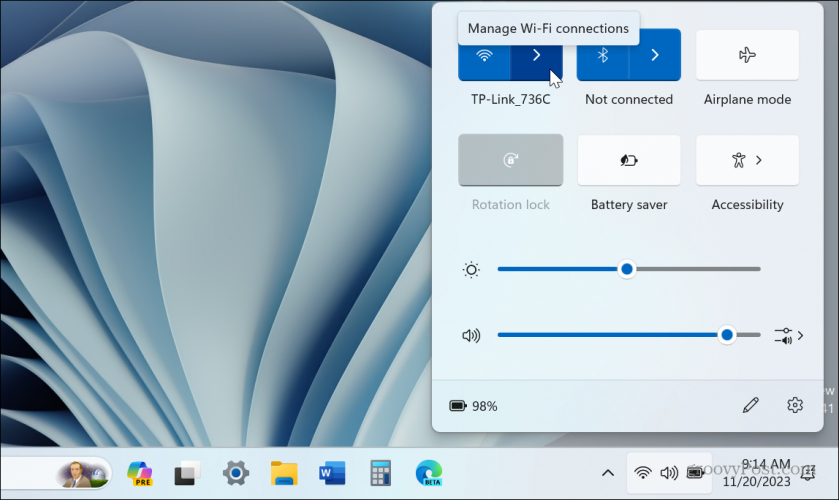
En annan sak du vill verifiera är att du får de hastigheter du betalar för. Gå till en webbplats som speedtest.net eller Netflixs Fast.com för att verifiera hastigheter. Kontakta din internetleverantör för ytterligare felsökning om du inte får de hastigheter du betalar för.
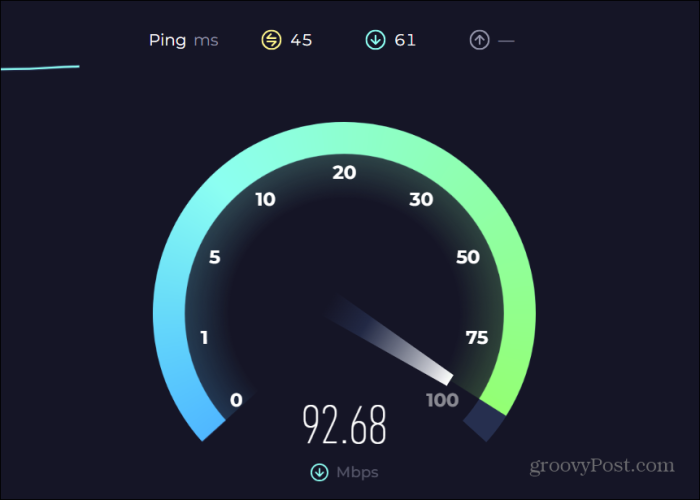
Stäng andra öppna webbläsare
Om du har för vana att köra andra webbläsare än Firefox i bakgrunden kan dessa processer belasta ditt systems minne och göra att sidor i Firefox inte laddas. Så se till att avsluta de andra webbläsarprocesserna via Task Manager på Windows för att stänga dem helt.
För att stänga andra webbläsare via Aktivitetshanteraren
- Högerklicka på ett tomt område i aktivitetsfältet och välj Aktivitetshanteraren från menyn som visas öppna Aktivitetshanteraren.
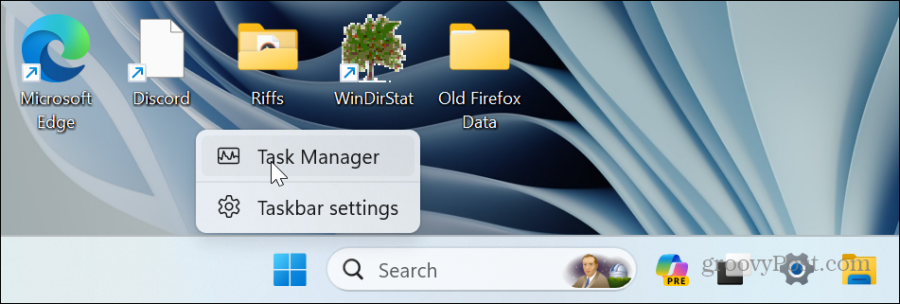
- Välj Processer flik, högerklicka Krom, Kant, eller andra webbläsare, och välj Avsluta uppgift från menyn.
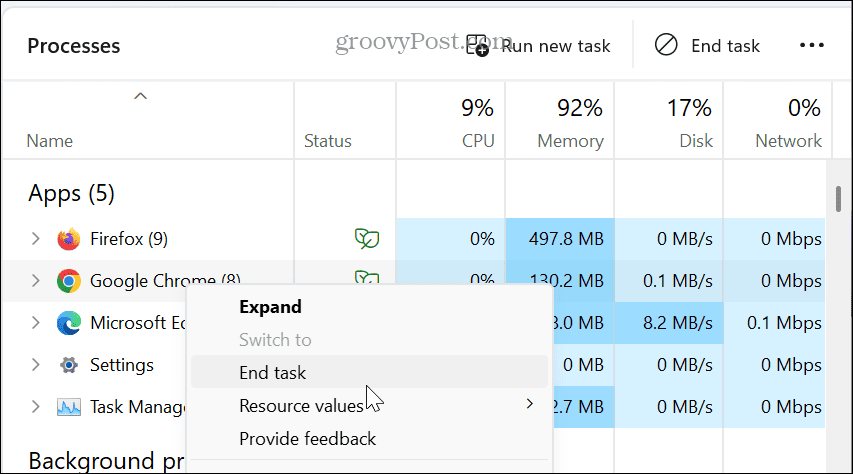
- När de andra webbläsarna är stängda helt, försök att se om du kan få sidan att laddas i Firefox framgångsrikt.
Rensa Firefox History Cache
Precis som andra mobil- och stationära appar lagrar Firefox mycket historik och datacache, som kan ackumuleras, bli korrupta och hindra sidor från att laddas framgångsrikt. Du kan rensa webbläsarens cacheminne för att åtgärda ett Firefox-problem när sidan laddas.
- Lansera Firefox på ditt skrivbord.
- Klicka på menyknappen i det övre högra hörnet av webbläsaren.
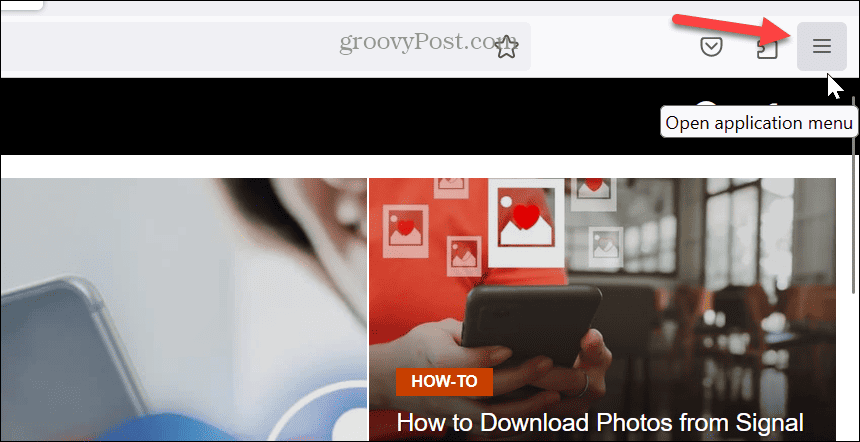
- Välj Historia från listan över objekt som visas.
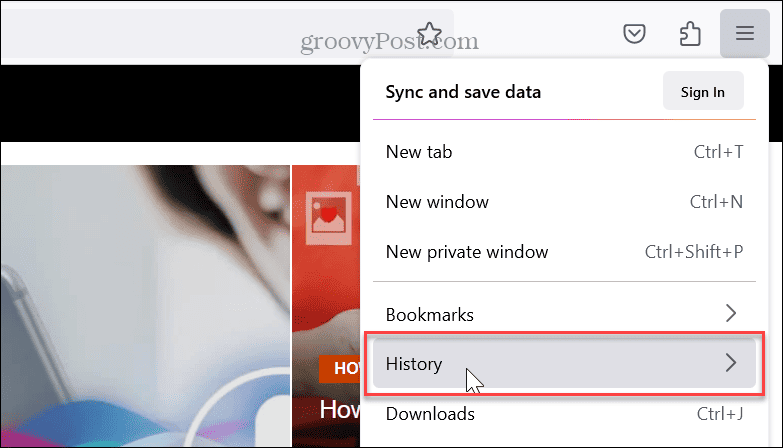
- Välj ett tidsintervall för att rensa historiken och klicka på Rensa nu knapp.
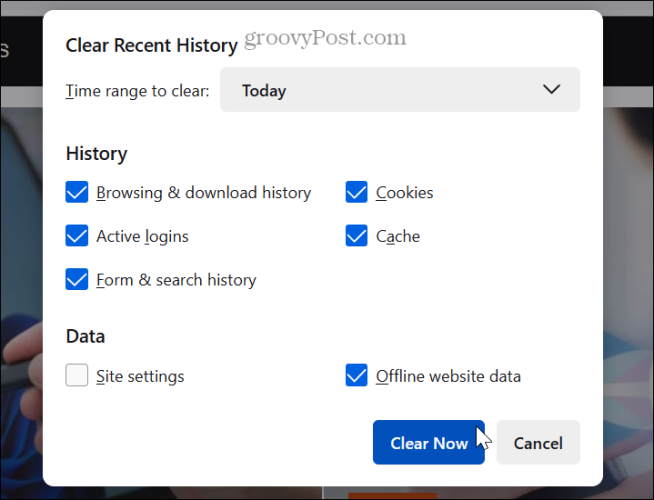
- När historikcachen har tagits bort, starta om Firefox och se om du fortfarande har problem med att ladda den eller de berörda sidorna.
Inaktivera HTTP3-inställning
En bugg som sedan har åtgärdats via en uppdatering involverade webbläsarens implementering av HTTP3. Det finns en lösning för det här problemet som du kanske vill prova.
- Lansera Firefox, skriv följande i adressfältet och tryck på Stiga på:
about: config
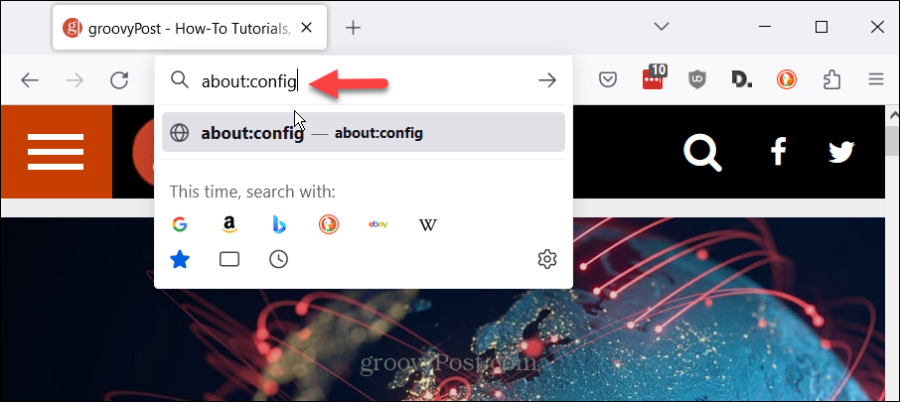
- Klicka på Acceptera risken och fortsätt knappen på sidan Fortsätt med försiktighet.
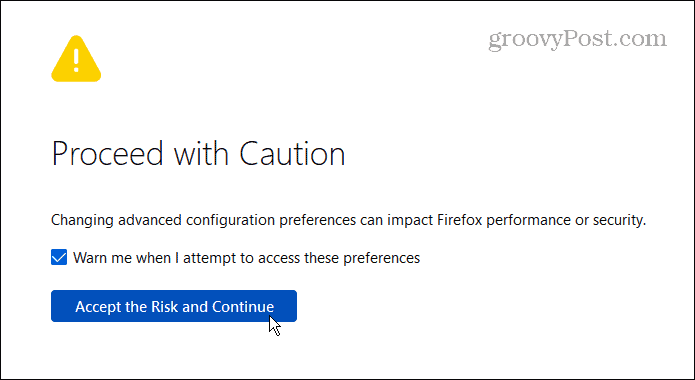
- Skriv följande i konfigurationsfältet:
http.http3.enabled
- Växla inställningen till falsk och starta om Firefox för att se om din sida kommer att laddas.
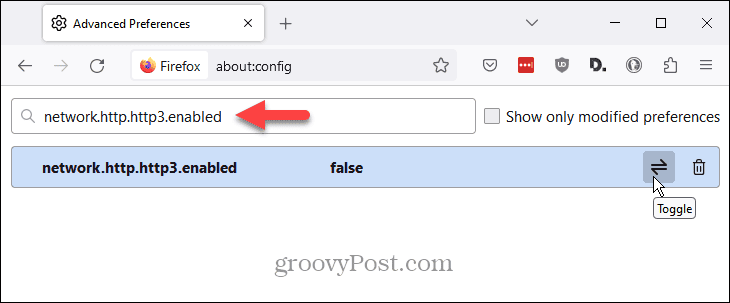
Uppdatera Firefox för att åtgärda Firefox-problem vid laddning av sida
Om du fortsätter att ha problem med att Firefox laddar sidor korrekt kan du ge webbläsaren en nystart. Uppdatering av Firefox kommer att ta bort tillägg och återställa anpassningar du gjort till den.
Så det är bäst att använda alternativet om inget av ovanstående alternativ inte fungerar. Observera att en uppdatering inte tar bort bokmärken och lösenord, bara tillägg och anpassningar.
För att uppdatera Firefox
- Starta Firefox och klicka på menyknappen i det övre högra hörnet.
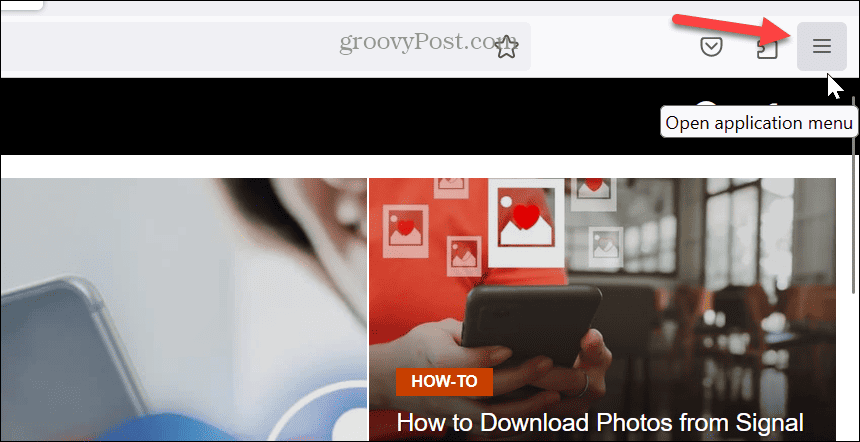
- Välj Hjälp alternativ nära botten av menyn.
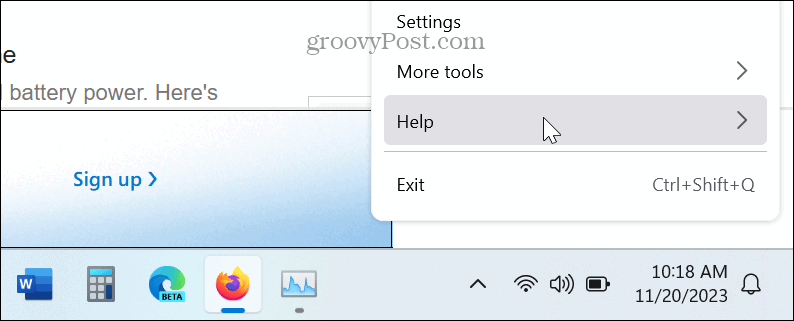
- Välj Mer felsökningsinformation från hjälpsektionen för Firefox.
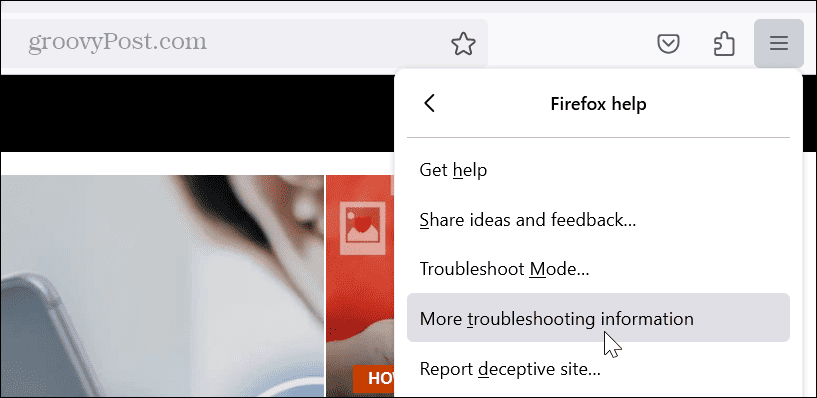
- När sidan Felsökning öppnas klickar du på Uppdatera Firefox knappen under avsnittet Ge Firefox en finjustering.
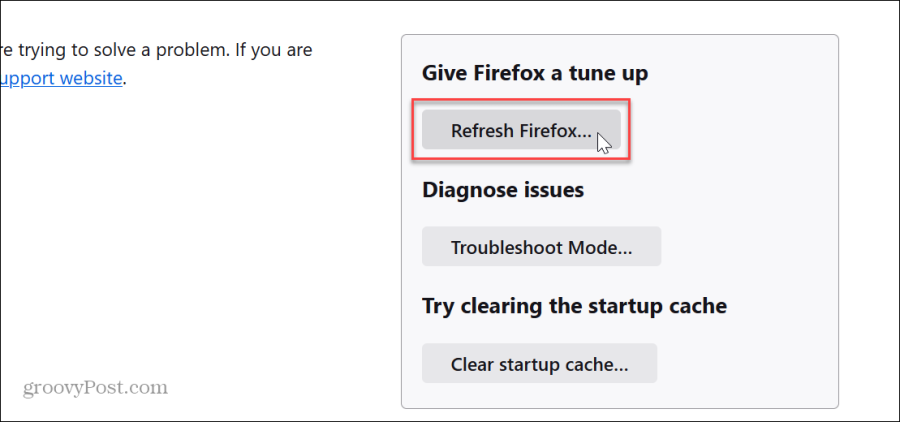
- Klicka på Uppdatera Firefox när verifieringsmeddelandet visas.
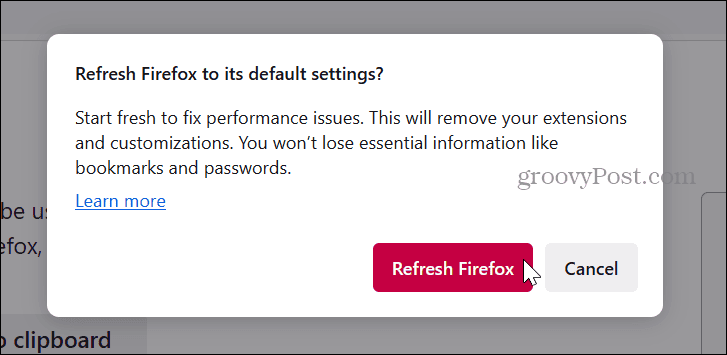
- Firefox stängs och startar uppdateringsprocessen. Du kommer att se ett meddelande som visar framgångsrikt importerade data – tryck på Gjort.
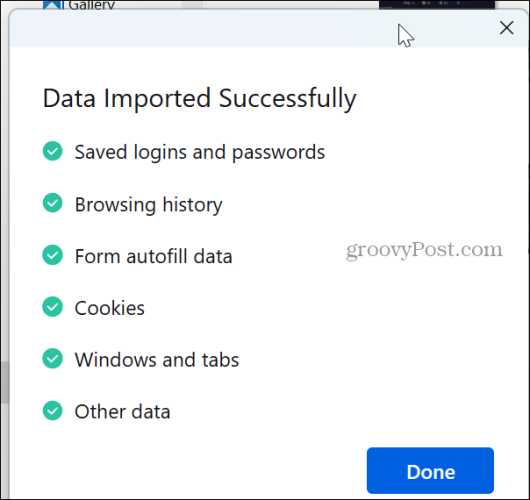
- När webbläsaren startar om kan du starta den med återställda flikar och fönster eller återställa bara de du vill ha.
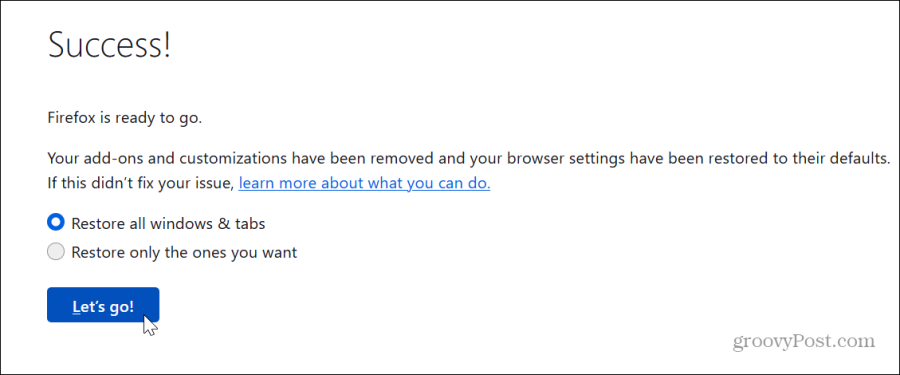
Åtgärda Firefox-problem vid inläsning av sida
Det kan vara frustrerande när du har problem med att ladda en sida i Firefox. Ibland är det ett problem på serversidan av webbplatsen du försöker komma till. Att försöka ladda den exakta sidan i en annan webbläsare kan hjälpa dig att snabbt identifiera det.
Men om problemet ligger inom Firefox själv kan du använda stegen ovan för att åtgärda situationen och få sidan du behöver för att laddas framgångsrikt. Kom ihåg att du vill använda alternativet att uppdatera Firefox som en sista utväg eftersom du måste installera om tillägg när uppdateringen är klar.
var den här artikeln hjälpsam?
Fantastiskt, dela det:
Dela med sigTweetRedditLinkedInE-postTack!
Tack för att du kontaktar oss.
Tack för att du kontaktar oss.



